Excel是一项功能强大的办公软件,我们经常利用Excel制作各种各样的图表,这样制出的图表既清晰又美观,能给自己的文件大大加分,今天我们就来学习一下如何制作箱形图吧!
首先新建一个表格,点击工具栏【插入】;选择【演示图表】;

在弹出页面选择【横向箱线图】,然后点击【使用示例数据】;
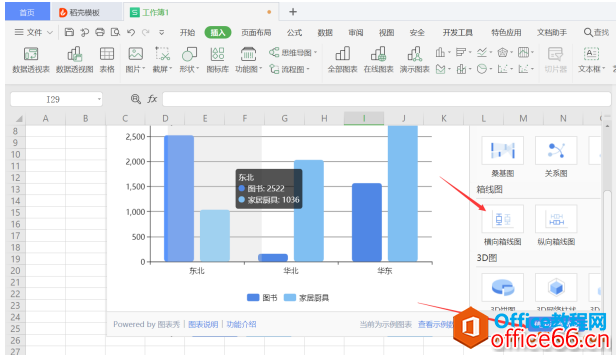
此时一张箱线图便做好了,如图(一定要记得保存哦!);
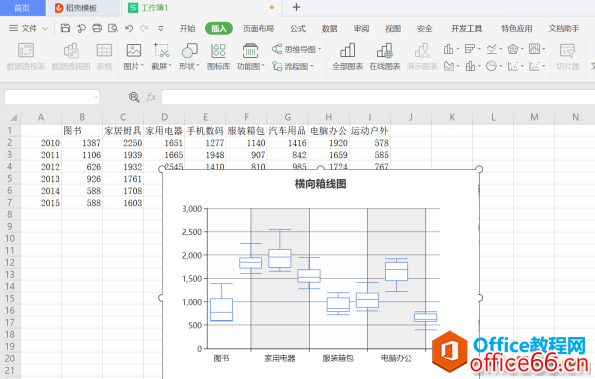
大家可以根据自己需要,合理修改箱形图大小,总的来说制作一个箱形图并不复杂,利用Excel制作表格真是方便多多,希望小编的这篇文章能给大家带来帮助,谢谢阅读!

最新评论
下载地址呢
没有下载?
这篇文章写得深入浅出,让我这个小白也看懂了!
这个确实很实用,工作中会经常遇到这个问题。
这个教程还是比较实用的,希望可以对大家有点用。